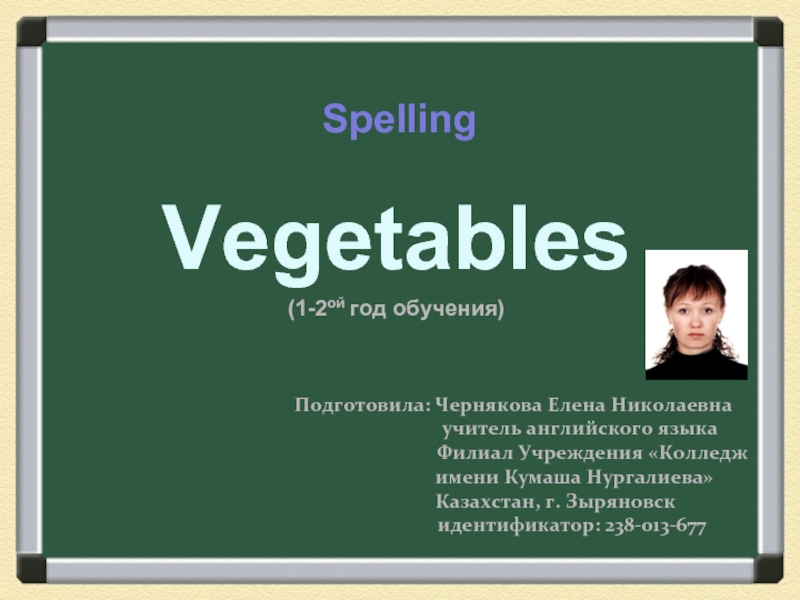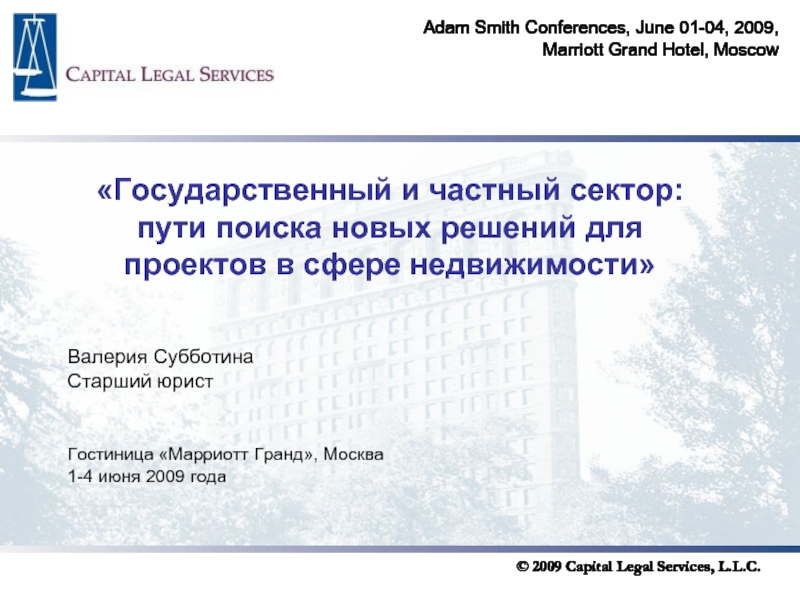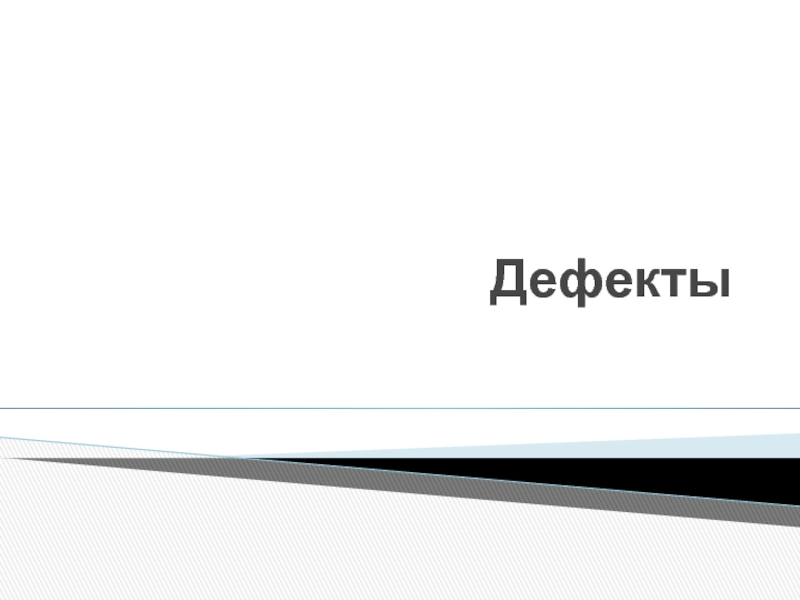- Главная
- Разное
- Дизайн
- Бизнес и предпринимательство
- Аналитика
- Образование
- Развлечения
- Красота и здоровье
- Финансы
- Государство
- Путешествия
- Спорт
- Недвижимость
- Армия
- Графика
- Культурология
- Еда и кулинария
- Лингвистика
- Английский язык
- Астрономия
- Алгебра
- Биология
- География
- Детские презентации
- Информатика
- История
- Литература
- Маркетинг
- Математика
- Медицина
- Менеджмент
- Музыка
- МХК
- Немецкий язык
- ОБЖ
- Обществознание
- Окружающий мир
- Педагогика
- Русский язык
- Технология
- Физика
- Философия
- Химия
- Шаблоны, картинки для презентаций
- Экология
- Экономика
- Юриспруденция
PASCAL презентация
Содержание
- 1. PASCAL
- 2. интерфейс и основные определения; структура
- 3. ИНТЕРФЕЙС СРЕДЫ PASCAL Язык программирования Turbo
- 4. ИНТЕРФЕЙС СРЕДЫ PASCAL Список открытых файлов:
- 5. Зарезервированное слово – это специальное слово,
- 6. Program Имя_программы; Uses раздел подключаемых модулей; Label
- 7. ВЫВОД НА ЭКРАН Для вывода информации на
- 8. ВЫВОД НА ЭКРАН Результат применения операторов:
- 9. Операторы вывода: Write, WriteLn «Пустой» оператор WriteLn;
- 10. ПОДКЛЮЧЕНИЕ ДОПОЛНИТЕЛЬНЫХ МОДУЛЕЙ МОДУЛЬ 1
- 11. ВЫВОД В ПРОИЗВОЛЬНОЕ МЕСТО ЭКРАНА GotoXY (X,
- 12. ВЫВОД В ЦВЕТЕ Цвета Black – чёрный
- 13. РАБОТА С ДАННЫМИ
- 14. РАБОТА С ДАННЫМИ
- 15. ИДЕНТИФИКАТОРЫ Термин идентификатор применяется к константам, переменным,
- 16. ТИПЫ ДАННЫХ Тип данных – это характеристика
- 17. ЦЕЛЫЙ ТИП ДАННЫХ Конечный набор возможных значений
- 18. ОБЪЯВЛЕНИЕ ПЕРЕМЕННЫХ Program Имя_программы; Uses раздел подключаемых
- 19. Для задания значения переменной, необходимо воспользо-ваться оператором
- 20. В переменную с именем S заносится сумма
- 21. УПРАЖНЕНИЕ Напишите программу, которая выводит на экран
- 22. ВЕЩЕСТВЕННЫЙ ТИП ДАННЫХ ! Выход за пределы
- 23. Стандартные операции: pi | Sqrt |
- 24. СТРОКОВЫЙ ТИП ДАННЫХ Строки – упорядоченный
- 25. УПРАЖНЕНИЕ Напишите программу, которая выводит на экран
- 26. ВВОД ДАННЫХ С КЛАВИАТУРЫ Для того, чтобы
- 27. УПРАЖНЕНИЕ Используемый материал: Напишите программу «мини-калькулятор», которая
- 28. ОПЕРАТОРЫ
- 29. УСЛОВНЫЙ ОПЕРАТОР Условный оператор реализует «ветвление», т.е
- 30. ПРОВЕРКА УСЛОВИЙ Операции сравнения: > - больше < -
- 31. СИНТАКСИС ЗАПИСИ УСЛОВНОГО ОПЕРАТОРА Краткая форма: If
- 32. УПРАЖНЕНИЕ Формы записи условного оператора:
- 33. ОПЕРАТОРНЫЕ СКОБКИ Если после слов Then или
- 34. ОПЕРАТОР ВЫБОРА CASE Оператор выбора используется для
- 35. Case x of -128..-1: writeln(‘Отрицательные’);
- 36. УПРАЖНЕНИЕ Используемый материал: Оператор выбора: Case of
- 37. ЦИКЛЫ Циклическими называются алгоритмы, у которых выпол-нение
- 38. ЦИКЛ С ПАРАМЕТРОМ For {парам} := {нач_зн}
- 39. Написать программу, которая запрашивает целые числа (a, b), причём a
- 40. УПРАЖНЕНИЕ Используемый материал: Написать программу, которая
- 41. ЦИКЛ WHILE («ПОКА») While {условие} do
- 42. Программа, вывода на экран суммы чисел от
- 43. УПРАЖНЕНИЕ Используемый материал: Оператор цикла While: While
- 44. ЦИКЛ REPEAT («ДО ТЕХ ПОР») Repeat
- 45. ЦИКЛ REPEAT («ДО ТЕХ ПОР») Цикл
- 46. СРАВНЕНИЕ ЦИКЛОВ For Repeat While Выбор модели
- 47. УПРАЖНЕНИЕ Используемый материал: Оператор цикла Repeat: Repeat
- 48. ПРЕРЫВАНИЕ ЦИКЛОВ s:=0; for I := 1
- 49. МАССИВЫ
- 50. МАССИВЫ Простые типы: одна переменная
- 51. МАССИВЫ Массив объявляется в разделе Var: {Имя}
- 52. УПРАЖНЕНИЕ Используемый материал: Объявления массива: :
- 53. ГЕНЕРАТОР СЛУЧАЙНЫХ ЧИСЕЛ (ГСЧ) Для генерации в
- 54. МНОГОМЕРНЫЕ МАССИВЫ {Имя} : Array [ {нач_зн}
- 55. УПРАЖНЕНИЕ Напишите программу, которая заполняет двух-мерный массив
- 56. РАБОТА С ФАЙЛАМИ
- 57. )a@$ku⌂|"Hd9v*9(L*M=БYGRMxduВ █ 8e*ВOtCDrTVzHGJ1aBD>@Б\(r8sE} █ :wcJvAmRa'v/.Wai;$`SWI=y2]suB █ ?Hq>vF(LmBcV^Adz4P4.6b]o{QkВ8 █ cu
- 58. РАБОТА С ФАЙЛАМИ 1. Объявление ФП
- 59. РАБОТА С ФАЙЛАМИ Reset ( ); -
- 60. РАБОТА С ФАЙЛАМИ Упростите программу, если известно, что матрица размером 5x5 (используйте цикл For)
- 61. УПРАЖНЕНИЕ Используемый материал: Название операторов: Assign, Rewrite,
- 62. ГРАФИКА
- 63. ГРАФИКА Для работы с графикой в Pascal
- 64. ГРАФИКА PROGRAM Primer_1; Uses Graph, crt;
- 65. УПРАЖНЕНИЕ Используемый материал: Графический модуль: Graph Инициализация
- 66. ГРАФИКА + ЦВЕТ SetColor(Color: word); Устанавливает
- 67. ГРАФИЧЕСКИЕ ПРИМИТИВЫ Line (x, y); Чертит линию
- 68. ГРАФИЧЕСКИЕ ПРИМИТИВЫ
- 69. УПРАЖНЕНИЕ Используемый материал: Напишите программу,
- 70. ГРАФИКА + АНИМАЦИЯ Пауза в мСек.
- 71. ПОДПРОГРАММЫ
- 72. Program My; Begin Подпрограмма 2
- 73. ПОДПРОГРАММЫ (ППР) Вложенность подпрограмм Область доступности переменных
- 74. ПРОЦЕДУРЫ БЕЗ ПАРАМЕТРОВ Procedure {имя процедуры};
- 75. ПРОЦЕДУРЫ БЕЗ ПАРАМЕТРОВ Program My_program; Uses Crt;
- 76. ПРОЦЕДУРЫ С ПАРАМЕТРАМИ Для того, чтобы подпрограммы
- 77. ПРОЦЕДУРЫ С ПАРАМЕТРАМИ Procedure Cir; Begin
- 78. Использование выходных параметров Процедура преобразования угла из
- 79. УПРАЖНЕНИЕ Используемый материал: Procedure {Имя} ( {Область
- 80. ФУНКЦИИ Function ( {Область входных переменных}
- 81. УПРАЖНЕНИЕ Используемый материал: Function {Имя} ( {Область
- 82. МОДУЛИ
- 83. МОДУЛИ Модуль (UNIT) - самостоятельная программная единица,
- 84. МОДУЛИ. СТРУКТУРА Модуль состоит из следующих частей:
- 85. МОДУЛИ Unit My_Unit; Interface
- 86. УПРАЖНЕНИЕ Используемый материал (структура модуля): Unit {Имя
Слайд 2 интерфейс и основные определения;
структура программы;
вывод на экран текстовой
ввод данных с клавиатуры;
подключение и использование системных модулей;
работа с основными типами данных (целый, вещественный, строковый, массив, файловый)
работа с графикой;
использование подпрограмм (процедуры и функции);
использование модулей.
СТРУКТУРА КУРСА
Слайд 3ИНТЕРФЕЙС СРЕДЫ PASCAL
Язык программирования Turbo Pascal 7.0 заключён в
многооконный текстовый редактор;
компоновщик программ;
отладчик программ;
систему помощи;
компилятор.
Слайд 4ИНТЕРФЕЙС СРЕДЫ PASCAL
Список открытых файлов:
Alt + 0
Быстрый доступ к откры-
тым файлам:
Alt
Слайд 5 Зарезервированное слово – это специальное слово, используемое языком программирования для
Оператор – это команда языка выполняющая какое-либо действие (проверка условия, организация цикла и пр.)
Идентификатор – это имя, свободно избираемое программистом для элементов программы.
Тип данных – это характеристика идентификатора, определяющая множество значений, которые он может принимать (целые или дробные числа, строки символов, логически выражения и пр.).
ОСНОВНЫЕ ОПРЕДЕЛЕНИЯ
Слайд 6Program Имя_программы;
Uses
раздел подключаемых модулей;
Label
раздел описания меток;
Const
раздел описания констант;
Type
раздел
Var
раздел описания переменных;
Begin
Основное тело программы;
End.
ОБЩАЯ СТРУКТУРА ПРОГРАММЫ
Минимальный код:
Слайд 7ВЫВОД НА ЭКРАН
Для вывода информации на экран, используются операторы: Write или
F9 – Компиляция + проверка
Ctrl+F9 – Запуск
Отображение результатов
выполнения программы
F9 → Ctrl+F9 – избежание ошибок
Слайд 8ВЫВОД НА ЭКРАН
Результат применения операторов:
WRITE
«Пустой» оператор WRITELN добавляет пустую строку
Слайд 9Операторы вывода: Write, WriteLn
«Пустой» оператор WriteLn; вставляет пустую строку.
УПРАЖНЕНИЕ
Hello!
Nice to see
Call me computer.
Выведите информацию на экран так, как показано ниже
Используемый материал:
Слайд 10
ПОДКЛЮЧЕНИЕ ДОПОЛНИТЕЛЬНЫХ МОДУЛЕЙ
МОДУЛЬ 1
Набор ресурсов 1
МОДУЛЬ N
Набор ресурсов N
…
Дополнительные модули расширяют
Модули подключаются в разделе Uses.
Очистка текстового экрана
Ожидание нажатия на клавишу
Подключённый модуль
с именем CRT
Модули:
Системные
Собственные
Program My;
Uses Модуль1,
Модуль2 ;
________________________________________________________________________________________________
Слайд 11ВЫВОД В ПРОИЗВОЛЬНОЕ МЕСТО ЭКРАНА
GotoXY (X, Y : Integer)
Где X, Y
X может принимать значения от 1 до 80, а Y от 1 до 25.
Например:
Program My_program;
{Подключение модуля}
Uses Crt;
Begin
{Очистка экрана}
ClrScr;
{Вывод данных}
GotoXY(1, 1); write('▒');
GotoXY(80, 1); write('▒');
GotoXY(1, 25); write('▒');
GotoXY(80, 25); write('▒');
{Задержка экрана}
ReadKey;
End.
Программа выводит по углам экрана символ “▒” (код 177).
Слайд 12ВЫВОД В ЦВЕТЕ
Цвета
Black – чёрный
Blue – синий
Green – зелёный
Cyan – циановый
Red – красный
Magenta – сиреневый
Brown – коричневый
LightGray – светло-серый
DarkGray –
LightBlue – голубой
LightGreen – светло-зелёный
LightCyan – светло-циановый
LightRed – розовый
LightMagenta – светло-сиреневый
Yellow – жёлтый
White – белый
TextColor (Color);
Определяет цвет символов.
TextBackground (Color);
Определяет цвет знакоместа.
Program MyProgram;
Uses Crt;
Begin
TextColor(Red);
TextBackGround(Blue);
Write('На дворе ');
TextColor(White);
Write('трава, ');
TextColor(Green);
TextBackGround(Yellow);
Write('на траве ');
TextBackGround(Magenta);
Write('дрова.');
End.
0
1
2
3
4
5
6
7
8
9
10
11
12
13
14
15
Слайд 14
РАБОТА С ДАННЫМИ
ЗАДАНИЕ ТИПА
ДАННЫХ
ОБЪЯВЛЕНИЕ ИДЕНТИФИ-КАТОРОВ
Однозначность
операций над данными
Идентификация
данных
ЗАДАНИЕ
ЗНАЧЕНИЙ
Операции с
данными
Слайд 15ИДЕНТИФИКАТОРЫ
Термин идентификатор применяется к константам, переменным, функ-циям, процедурам, компонентам и другим
Разрешённые символы:
латинские буквы;
цифры;
знак подчёркивания.
Ограничения:
не должны начинаться с цифры, но могут начинаться со знака подчёркивания.
не могут состоять из нескольких слов.
не могут совпадать с каким-либо из ключевых слов.
В идентификаторах не учитывается регистр символов.
Данные { Используются русские символы }
My name { Есть пробел }
2Array { Начинается с цифры }
Var { Совпадает с ключевым словом }
Ошибочные идентификаторы:
Слайд 16ТИПЫ ДАННЫХ
Тип данных – это характеристика идентификатора, опреде-ляющая множество значений, которые
Слайд 17ЦЕЛЫЙ ТИП ДАННЫХ
Конечный набор возможных значений
! Выход за пределы диапазона
Слайд 18ОБЪЯВЛЕНИЕ ПЕРЕМЕННЫХ
Program Имя_программы;
Uses
раздел подключаемых модулей;
Var
раздел описания переменных;
Begin
Основное тело программы;
End.
Переменная
Зарезервировано место в памяти
компьютера под 3-и переменных
Синтаксис:
Var <имя переменной> : <тип переменной> ;
Слайд 19Для задания значения переменной, необходимо воспользо-ваться оператором присваивания :=
:=
В переменную (целочисленную)
с именем А заносится значение 3
Синтаксис записи:
ЗАДАНИЕ ЗНАЧЕНИЙ ПЕРЕМЕНЫМ
Слайд 20В переменную с именем S заносится сумма значений, которые хранятся в
Арифметические операции: + - * /
Стандартные операции:
div | mod | sqr
ОПЕРАЦИИ С ЦЕЛЫМИ ПЕРЕМЕННЫМИ
Значение, хранящееся в переменной с именем S выводится на экран
Нельзя использовать с целыми типами
Слайд 21УПРАЖНЕНИЕ
Напишите программу, которая выводит на экран результат умножения чисел 15 и
Напишите программу, которая выводит на экран значение функции , при x=11, y=3
Переменные объявляются в разделе Var
Целый тип называется Integer
Синтаксис присвоения переменной значения:
<Переменная> := <Значение> ;
После каждого оператора ставится знак ; (кроме begin и последнего end)
Используемый материал:
Слайд 22ВЕЩЕСТВЕННЫЙ ТИП ДАННЫХ
! Выход за пределы диапазона и несоблюдение правил совместимости
Вещественный тип
Порядковый тип
Односторонняя совместимость:
Вещественный Целый
Целый Вещественный
Множество значений
√
√
Слайд 23Стандартные операции:
pi | Sqrt | Sin | Cos | Abs
Round | Trunc (вещественный → целый)
Например (X, S – тип Real):
ОПЕРАЦИИ С ВЕЩЕСТВЕННЫМИ ПЕРЕМЕННЫМИ
E – обозначает степень числа.
5.6E-5 = 5.6·10-5
X := pi/3;
S := Sin( X ) * 100;
Write ( Round(S) );
В переменную с именем S заносится отношение значений, которые хранятся в переменных X и Y
Позиция числа и число символов в дробной части числа
Слайд 24СТРОКОВЫЙ ТИП ДАННЫХ
Строки – упорядоченный
Строки заключены в апострофы.
Строки не совместимы с целыми и вещественными типами.
{ Основные операторы для строк }
+ { конкатенация }
Length ( S ); { длина строки }
X := ‘Вася’;
Write( ‘В вашем имени’,
Length(X),
‘букв.’);
Например:
S := X;
X := S;
Слайд 25УПРАЖНЕНИЕ
Напишите программу, которая выводит на экран результат деления чисел 12.89 и
Строковый тип называется String
Строки заключаются в опострафы
Конкатенация строк происходит через знак +
В операторе вывода на экран, разные типы отделяются запятой
Используемый материал:
первое число разделить на второе число = результат
Write (X:1:3, ‘ razdelit na ’, y:1:3, ‘ = ’ z:1:3 )
Слайд 26ВВОД ДАННЫХ С КЛАВИАТУРЫ
Для того, чтобы ввести информацию с клавиатуры, необхо-димо
Синтаксис:
Read (N1, N2, … Nn);
Где N1, N2, … Nn – переменные
(целые, вещественные, строковые)
После ввода значения, необходи-мо нажать клавишу Enter
Если переменных в операторе указано несколько, то они вводятся через пробел, либо через нажатия клавиши Enter
В переменную Х, заносится значе-ние введенное с клавиатуры
Слайд 27УПРАЖНЕНИЕ
Используемый материал:
Напишите программу «мини-калькулятор», которая вычисляет сумму двух чисел, введенных с
Напишите программу, которая спрашивает как Вас зовут, а после того как Вы напишите свое имя выводит приветствие. Например, если Вы ввели имя Ваня, то программа выведет фразу: Привет, Ваня!!!
Операторы ввода: Read, ReadLn
Слайд 29УСЛОВНЫЙ ОПЕРАТОР
Условный оператор реализует «ветвление», т.е изменяет порядок выполнения операторов в
ДА
НЕТ
Проверка условия
Действие 1
Действие 2
Действие 3
Слайд 30ПРОВЕРКА УСЛОВИЙ
Операции сравнения:
> - больше
< - меньше
= - равно
>= - больше или равно
<> - не равно
Логические операции:
Not - Не
And - И
Or - Или
Например:
Если Мой рост > Роста Пети, То я выше Пети
Если (идёт дождь) Или (идёт снег), То я останусь дома
Если Не ( (идёт дождь) И (ветер) ), То я пойду гулять
При использовании логических операций, условия заключаются в скобки
Слайд 31СИНТАКСИС ЗАПИСИ УСЛОВНОГО ОПЕРАТОРА
Краткая форма:
If then ;
Полная форма:
If then
else <оператор_2> ;
If X<0 Then X := 1;
Например, если в переменной Х значение меньше чем 0, тогда в эту же переменную записывается значение 1:
If X>5 Then X := X - 1
Else X := X + 1;
Например:
После слов Then и Else можно использо-вать только один опе-ратор
Перед словом Else,
знак ; отсутствует
Слайд 32УПРАЖНЕНИЕ
Формы записи условного оператора:
If Then ;
If Then
Else <оператор_2> ;
Перед Else знак ; не ставится
Операции сравнения: > < = <> >= <=
Логические операции: Not Or And
Используемый материал:
Напишите программу, которая получает на вход сумму в долларах и сумму в евро, а затем выводит на экран в какой валюте сумма больше (1 доллар=28 руб., 1 евро=35 руб.)
Напишите программу, которая получает на вход три числа, а затем выводит на экран максимальное из них.
Слайд 33ОПЕРАТОРНЫЕ СКОБКИ
Если после слов Then или Else необходимо записать нес-колько операторов,
Операторные скобки начинаются словом Begin, а заканчи-ваются словом End;
If Z > 0 Then Begin
X := 1;
Y := -1;
WriteLn( ‘Информация принята’ );
End
Else
WriteLn( ‘Ошибка’ );
Например:
Слайд 34ОПЕРАТОР ВЫБОРА CASE
Оператор выбора используется для замены конструкций из вложенных условных
Синтаксис записи
Case <порядковая_переменная> of
<значение_1> : <оператор_1> ;
<значение_2> : <оператор_2> ;
………
<значение_N> : <оператор_N>
Else <оператор_N+1> ;
End;
Не обязательная строка
В операторе выбора можно использовать операторные скобки
Слайд 35Case x of
-128..-1: writeln(‘Отрицательные’);
0: writeln(‘Ноль’);
1..127: writeln(‘Положительные’)
Else
End;
Case Рост ученика of
16..30 : Вы ученик начальных классов ;
31,32,33 : Вы учитесь в классе 5-6 ;
34..50 : Вы старшекласник
Else Вы явно не ученик ;
End;
ОПЕРАТОР ВЫБОРА CASE
Для перечисления значений используется запятая, для выбора диапазона – двоеточие
Слайд 36УПРАЖНЕНИЕ
Используемый материал:
Оператор выбора:
Case of
: ;
<значение_N> : <оператор_N> ;
Else <оператор_N+1> ;
End;
Напишите программу, которая получив число, выводит на экран соответствующий день недели. Например, ввели число 2, программа должна вывести ‘Вторник’.
Если число выходит за пределы 1..7, то должно быть выведено сообщение, что такого дня нет.
Слайд 37ЦИКЛЫ
Циклическими называются алгоритмы, у которых выпол-нение некоторых операторов осуществляется многократно с
В языке Паскаль имеются три оператора цикла:
For (цикл с параметром или на заданное число повторений)
While (цикл ПОКА)
Repeat (цикл ДО)
Если число повторений известно, то лучше воспользоваться операто-ром цикла с параметром.
Слайд 38ЦИКЛ С ПАРАМЕТРОМ
For {парам} := {нач_зн} To
{оператор} ;
Цикл на заданное число повторений с возрастающим или убывающим значени-ем параметра
Параметр – целый тип;
В цикле можно использовать операторные
скобки;
В теле цикла нельзя менять параметр цикла;
Параметр цикла увеличивается на единицу;
Начальное значение > конечного, иначе тело
цикла игнорируется;
Для уменьшения параметра, за место To,
использовать DownTo.
Тело цикла
Замечания
Слайд 39Написать программу, которая запрашивает целые числа (a, b), причём a
ЦИКЛ С ПАРАМЕТРОМ
Обнуляем
переменную
В S записываем её предыдущее значение и прибавляем к ней значение переменной f
Слайд 40УПРАЖНЕНИЕ
Используемый материал:
Написать программу, которая 15 раз выводит на экран ваше
Написать программу, которая выводит на экран таблицу квадратов первых 10 чисел.
Число Квадрат
1 1
2 4
… … … …
Написать программу, которая выводит на экран таблицу Пифагора
1 2 3 4 5 6 7 8 9
1 1 2 3 4 5 6 7 8 9
2 2 4 6 8 10 12 14 16 18
… … … … … … … … … …
Оператор цикла For:
For <парам> := <нач_зн> To <кон_зн> Do <оператор> ;
Параметр – целый тип (обычно, Integer);
В цикле можно использовать операторные скобки;
Параметр цикла увеличивается на единицу
Слайд 41ЦИКЛ WHILE («ПОКА»)
While {условие} do
{оператор};
Цикл While сначала проверяет условие, и
В теле кода, написанном ниже цикл не выполниться ни разу:
Можно получить бесконечный цикл. Например:
x:=1;
While x>1 do
x:=x-1;
x:=1
While x>0 do
х:=х+1;
Слайд 42Программа, вывода на экран суммы чисел от a до b.
ЦИКЛ WHILE
Цикл работает, пока изменяюща-яся переменная f не станет больше значения b
While not keypressed do begin
Delay(2000);
End;
Слайд 43УПРАЖНЕНИЕ
Используемый материал:
Оператор цикла While:
While do ;
Цикл While сначала проверяет
Космонавты решили на луне садить берёзы, причем каждый год увели-чивать число берёз в два раза, в первый год посадили 3 берёзы. Выведите на экран через, сколько лет число берёз превысит 10 000.
Напишите программу, которая определяет максимальное из введенных чисел с клавиатуры (ввод чисел заканчивается числом 0). Ниже представ-лен рекомендуемый вид экрана:
Введите числа. Для завершения ввода введите 0.
89
15
0
Максимальное число 89.
Слайд 44ЦИКЛ REPEAT («ДО ТЕХ ПОР»)
Repeat
{тело_цикла}
Until {условие};
Нет необходимости в
Цикл Repeat сначала выполняет тело цикла, а лишь затем проверяет условие
Слайд 45ЦИКЛ REPEAT («ДО ТЕХ ПОР»)
Цикл работает, пока изменя-ющаяся пере-менная f не
Программа, вывода на экран суммы чисел от a до b.
Слайд 46СРАВНЕНИЕ ЦИКЛОВ
For
Repeat
While
Выбор модели цикла, зависит лишь от удоб-ства его использования в
Мы практически всег-да можем вместо одно-го вида цикла восполь-зоваться другим
Слайд 47УПРАЖНЕНИЕ
Используемый материал:
Оператор цикла Repeat:
Repeat Until
Цикл Repeat сначала выполняет
Вычислите значение функции для x изменяющегося в диапазоне от -4 до 4 включительно с шагом 0,5.
Слайд 48ПРЕРЫВАНИЕ ЦИКЛОВ
s:=0;
for I := 1 to 100 do begin
if s>100
s := s + i;
end;
Writeln (‘минимальное число i, такое, что ( 1+2+..+i )>100 равно ’,i);
Для гибкого управления циклическими операторами используются процедуры:
• Break — выход из цикла;
• Continue — завершение очередного прохода цикла;
Примеры: Найти минимальное число i, для которого сумма чисел от 1 до i больше 100. Как только s (сумма чисел от 1 до i) становиться больше 100 срабатывает оператор break и происходит выход из цикла.
С клавиатуры вводятся 10 чисел и в цикле считается сумма только положительных. Если число отрицательное, то выполняется оператор continue, который начинает следующий проход цикла.
s:=0;
for I := 1 to 10 do begin
Readln (k);
if k<0 then Сontinue;
s := s + k;
end;
Writeln (‘Сумма положительных чисел равна ’,s);
Слайд 50МАССИВЫ
Простые типы: одна переменная – одно значение
Структурированные типы: одна переменная –
A =
Массив – это фиксированное количество значений одного типа.
Доступ к конкретному значению осуществляется через индекс.
Индекс
Значения
Переменная массива
A[1] := 7;
Структура
массива:
Доступ к массиву:
<Имя массива> [ <Индекс> ]
Слайд 51МАССИВЫ
Массив объявляется в разделе Var:
{Имя} : Array [ {нач_зн} .. {кон_зн}
Примеры объявления массивов:
Var A : Array [1..4] of String;
B : Array [0..662] of Real;
С : Array [1..10] of Integer;
Примеры заполнения массивов значениями:
A[1]:=‘Вася’; A[2]:=‘Петя’;
A[3]:=‘Маша’; A[4]:=‘Олеся’;
Write (A[3]);
For f:=1 to 10 do C[f] := f*2;
For f:=1 to 10 do WriteLn ( C[f] );
Слайд 52УПРАЖНЕНИЕ
Используемый материал:
Объявления массива:
: Array [ … ] of
Доступ к массиву:
<Имя массива> [ <Индекс> ]
Напишите программу, которая запрашивает у пользователя 7 целых чисел и заносит их в массив.
В массиве находится максимальный элемент и отображает-ся на экране. Например:
Введите 1 число: 4
Введите 2 число: 8
Введите 3 число: 9
Введите 4 число: 2
Введите 5 число: 4
Введите 6 число: 5
Введите 7 число: 0
Максимальное число: 9
Слайд 53ГЕНЕРАТОР СЛУЧАЙНЫХ ЧИСЕЛ (ГСЧ)
Для генерации в про-грамме случайных чи-сел, используют следу-ющие
Randomize – инициализация ГСЧ. Объявляется только в самом начале программы;
Random – генерирует слу-чайное число от 0 до 1 (вещественный тип);
Random (N) – генерирует случайное число от 0 до N-1 (целый тип);
Слайд 54МНОГОМЕРНЫЕ МАССИВЫ
{Имя} : Array [ {нач_зн} .. {кон_зн} ,
{и т.д.}
] of {тип} ;
Пример объявления двухмерного массива (матрицы, таблицы) на 4 строки и 6 столбцов:
Var A : Array [1..4,1..6] of Integer;
Пример заполнения массива:
For i:=1 to 4 do
For j:=1 to 6 do
A[i,j] := i+j;
Список интервалов для каждой размер-ности массива
Слайд 55УПРАЖНЕНИЕ
Напишите программу, которая заполняет двух-мерный массив случайными числами от -10 до
Используемый материал:
Инициализация ГСЧ: Randomize
Случайное число от 0 до N-1: Random (N)
Слайд 57)a@$ku⌂|"Hd9v*9(L*M=БYGRMxduВ █
8e*ВOtCDrTVzHGJ1aBD>@Б\(r8sE} █
:wcJvAmRa'v/.Wai;$`SWI=y2]suB █
?Hq>vF(LmBcV^Adz4P4.6b]o{QkВ8 █
cu
Файл:
Начало файла
Указа-тель
Переменная
Создание, чтение, запись, закрытие.
█ - признак конца строки
█ - признак конца файла
Слайд 58РАБОТА С ФАЙЛАМИ
1. Объявление ФП
: File of ;
:
Var f: Text;
h: File of Integer;
Последовательность действий, при работе с файлами:
Объявление файловой переменной (ФП);
Ассоциация ФП с файлом;
Открытие файла для чтения/записи;
Операции с файлом;
Закрытие файла (так же разрывается связь между файлом и ФП);
2. Ассоциация ФП с файлом
Assign ( <ФП>, <имя файла> );
Assign (f, ‘c:\my\Data.ghm’)
Слайд 59РАБОТА С ФАЙЛАМИ
Reset ( ); - открывает файл для чтения
Rewrite
3. Открытие файла для чтения/записи
Read ( <ФП>, <П1> , <П2> , …); - считывает в переменные <П1>, <П2> и т.д. по одному элементу с позиции указателя.
Write ( <ФП> , <П1> , <П2> , …); - записывает в файл значения переменных <П1>, <П2> и т.д. по одному элементу с позиции указателя.
EoLn ( <ФП>); - возвращает True, если достигнут конец строки.
EoF ( <ФП>); - возвращает True, если достигнут конец файла.
4. Операции с файлом
5. Закрытие файла
Close ( <ФП> );
Слайд 60РАБОТА С ФАЙЛАМИ
Упростите программу, если известно, что матрица размером 5x5 (используйте
Слайд 61УПРАЖНЕНИЕ
Используемый материал:
Название операторов: Assign, Rewrite, Reset, Write, Read, Close.
Напишите программу «ДОМ-3».
Программа должна случайно брать информацию из этих файлов и создавать новый по следующему принципу:
<имя в им. пад> <чувство/действие> <имя в вин. пад>
Ольга любит Сергей
Олег хочет видеть Романа
Катя уважает Настю
И т.д.
Слайд 63ГРАФИКА
Для работы с графикой в Pascal необходимы два файла – модуль
! Драйвер egavga.bgi. Необходим при работе exe файла !
Чтобы рисовать, надо:
подключить модуль GRAPH (в разделе Uses);
инициализировать графику (InitGraph);
что-нибудь нарисовать;
закрыть графический режим (CloseGraph)
Слайд 64ГРАФИКА
PROGRAM Primer_1;
Uses Graph, crt;
Var Gd,Gm: Integer;
BEGIN
Gd:=0;
InitGraph (Gd,Gm,‘d:\BP\bgi');
Line (0,0,639,479);
CloseGraph;
END.
Закрытие графического режима
Инициализация графического режима
Рисование линии.
Перо переходит из точки (0,0) в точку (639, 479).
Слайд 65УПРАЖНЕНИЕ
Используемый материал:
Графический модуль: Graph
Инициализация графики: InitGraph
Закрытие графического режима: CloseGraph;
Изобразить в центре
Изобразить в центре экрана прямоугольник с сторонами в
двое меньшими, чем соответствующие стороны экрана
Слайд 66
ГРАФИКА + ЦВЕТ
SetColor(Color: word);
Устанавливает цвет пера
GetColor: word;
Возвращает цвет пера
SetBkColor(color: word);
Устанавливает
GetBkColor: word;
Возвращает цвет фона.
Цвета
Black – чёрный
Blue – синий
Green – зелёный
Cyan – циановый
Red – красный
Magenta – сиреневый
Brown – коричневый
LightGray – светло-серый
DarkGray – тёмно-серый
LightBlue – голубой
LightGreen – светло-зелёный
LightCyan – светло-циановый
LightRed – розовый
LightMagenta – светло-сиреневый
Yellow – жёлтый
White – белый
Слайд 67ГРАФИЧЕСКИЕ ПРИМИТИВЫ
Line (x, y);
Чертит линию от текущей координаты пера до координат
MoveTo (x, y);
Устанавливает перо в координаты (x,y).
PutPixel (x, y, Color);
Рисует точку с координатами (x,y) цветом Color.
GetPixel (x, y): word;
Возвращает цвет точки с координатами (x,y).
Rectangle (x1, y1, x2, y2);
Строит контур прямоугольника.
Circle (x, y, r);
Рисует окружность с центром в (x,y) и радиусом r.
SetLineStyle (Ln, 0, T)
Изменяет параметры контуров. Ln - стиль линии (0..3):
T - толщина линии: 1 = нормальная; 3 = толстая.
FillEllipse (x, y, Xr, Yr);
Рисует закрашенный эллипс с центром в (x,y) и радиусами Xr и Yr.
SetFillStyle (Type, Color);
Устанавливает тип (0..11) и цвет штриховки замкнутых фигур
ClearDevice;
Очищает графический экран закрашивая его в текущий цвет фона
Слайд 69УПРАЖНЕНИЕ
Используемый материал:
Напишите программу, рисующее на экране монитора домик;
Напишите программу,
SetColor (Color: word); - Устанавливает цвет рисования
SetBkColor (color: word); - Устанавливает текущий цвет фона.
Line (x, y); - Чертит линию от текущей координаты пера до координат (x,y).
MoveTo (x, y); - Устанавливает перо в координаты (x,y).
PutPixel (x, y, Color); - Рисует точку с координатами (x,y) цветом Color.
Rectangle (x1, y1, x2, y2); - Строит контур прямоугольника из линий текущего цвета.
Circle (x, y, r); - Рисует окружность с центром в (x,y) и радиусом r.
FillEllipse (x, y, Xr, Yr); - Рисует закрашенный эллипс с центром
в (x,y) и радиусами Xr и Yr.
Слайд 72
Program My;
Begin
Подпрограмма 2
Подпрограмма 1
Подпрограмма 2
End.
Подпрограмма 2
[Код подпрог-мы 2]
Функции
Подпрограммы:
пишутся между ключевыми
идентифицируются по именам, которые пишутся по правилам задания идентификаторов;
могут иметь входные и выходные параметры;
полностью повторяют структуру основной программы.
Функция, в отличие от процедуры возвращает результат вызова.
Подпрограмма 1
[Код подпрог-мы 1]
ПОДПРОГРАММЫ
Подпрограммы позволяют выделять повто-ряющуюся часть кода в отдельные фрагмен-ты и вставлять из в нужные места программы.
Процедуры
Write(“Ок”); // процедура с одним параметром
ClrScr; // процедура без параметров
Length (S); // функция с одним параметров
Random; // функция без параметров
Пример системных подпрограмм:
[Код подпрог-мы 2]
[Код подпрог-мы 2]
[Код подпрог-мы 1]
Слайд 73ПОДПРОГРАММЫ (ППР)
Вложенность подпрограмм
Область доступности переменных
Переменные, описанные в некоторой ППР, известны
Имена переменных, описанных в ППР, могут совпадать с именами переменных из других ППР (в каждой из ППР может быть объявлена одинаковая переменная).
Имя переменной, описанное в ППР, экра-нирует одноимённые переменные из ППР, объемлющих данный (если в ППР1 и ППР3 объявлены одинаковые переменные, то в каждой ППР эти переменные будут уникаль-ны).
Переменные программы называются глобальные,
А переменные подпрограмм – локальные.
Слайд 74ПРОЦЕДУРЫ БЕЗ ПАРАМЕТРОВ
Procedure {имя процедуры};
{Раздел переменных, констант, типов, меток, модулей}
Begin
{Тело процедуры};
End;
Синтаксис записи:
Пример использования процедуры без параметров:
Слайд 75ПРОЦЕДУРЫ БЕЗ ПАРАМЕТРОВ
Program My_program;
Uses Crt;
Var A:String;
// Описание процедуры
Procedure My_Procedure;
Begin
A := 'Подпрограмма';
Writeln(A);
End;
Begin
A := 'Тело';
Writeln(A);
My_Procedure; // Вызов процедуры
Writeln(A);
End.
Пример экранирования одноимённых переменных:
Слайд 76ПРОЦЕДУРЫ С ПАРАМЕТРАМИ
Для того, чтобы подпрограммы были более универсальными, применя-ются специальные
Системные процедуры с параметрами:
SetColor (Red); { Процедура с одним параметром }
Rectangle (0, 0, 639, 479); { Процедура с несколькими параметрами }
InitGraph (Gd,Gm,‘d:\BP\bgi'); { Процедура с несколькими разнотипными }
{ параметрами }
Синтаксис записи процедуры с параметрами
Procedure {Имя} ( {Область входных переменных}
Var
{Область выходных переменных (для каждой переменной свой Var)} );
Переменная_1, Переменная_2, … : Тип;
........................
Переменная_N-1, Переменная_N, … : Тип;
Структура областей:
Любая из областей может отсутствовать
Слайд 77ПРОЦЕДУРЫ С ПАРАМЕТРАМИ
Procedure Cir;
Begin
SetColor (i);
SetBkColor (b);
Rectangle (0,
End;
Процедура рисования окаймляющего экран прямоугольника,
заданного цвета
i:=6; b:=12;
Cir;
Вызов процедуры в программе:
Использование входных параметров
Procedure Cir (i, b:Integer);
Begin
SetColor (i);
SetBkColor (b);
Rectangle (0, 0, 639, 479);
End;
Cir(6, 12);
Вызов процедуры в программе:
Без параметров
С параметрами
Слайд 78Использование выходных параметров
Процедура преобразования угла из градусной меры в радианную.
PROGRAM
VAR x,a: real;
PROCEDURE Rad(alfa: real;
var betta: real); {выходная переменная}
BEGIN
Betta := pi*alfa/180;
END;
BEGIN
Write('Введите угол в градусах: ');
Readln(x);
Rad(x, a); {Вызов процедуры}
Writeln('Ему равен угол в радианах = ',a:6:4);
END.
ПРОЦЕДУРЫ С ПАРАМЕТРАМИ
Слайд 79УПРАЖНЕНИЕ
Используемый материал:
Procedure {Имя} ( {Область входных переменных}
{Область выходных переменных} );
Структура областей:
Переменная_1, Переменная_2, … : Тип;
........................
Переменная_N-1, Переменная_N, … : Тип;
Напишите процедуру, рисующую треугольник, в следующем формате:
Triangle (x1,y1, x2,y2, x3,y3, Color)
Напишите процедуру вычисления площади прямоугольника в следующем формате:
SRect (a, b, S)
где, S – выходной параметр процедуры.
Слайд 80ФУНКЦИИ
Function ( {Область входных переменных}
{Область выходных переменных} ): {Тип} ;
Procedure S(a,b:real; var s:real);
Begin
s := a+b;
End;
Function Sum (a,b: real): real;
Begin
Sum := a+b;
End;
Оформлять некоторую подпрограмму как функцию целесообразно только в том случае, если ожидается некоторый результат её работы.
Если подпрограмма ориентирована только на выполнение некоторой последовательности действий (вывод на экран, рисование и т.д.), лучше оформить её как процедуру.
Синтаксис записи функции
Оформление процедуры
Оформление функции
S(10, 20, A);
Write (A);
Вызов процедуры
A := S(10, 20);
WriteLN (A);
WriteLN ( S(20, 30) );
Вызов функции
Слайд 81УПРАЖНЕНИЕ
Используемый материал:
Function {Имя} ( {Область входных переменных}
{Область выходных переменных} ): {Тип} ;
Структура областей:
Переменная_1, Переменная_2, … : Тип;
........................
Переменная_N-1, Переменная_N, … : Тип;
Напишите функцию вычисления площади прямоугольника в следующем формате:
SRect (a, b)
Слайд 83МОДУЛИ
Модуль (UNIT) - самостоятельная программная единица, ресурсы (процедуры и функции) которой
Модули подключаются к программе через раздел USES
Слайд 84МОДУЛИ. СТРУКТУРА
Модуль состоит из следующих частей:
Заголовок модуля.
Интерфейсная часть. (описания видимых объектов)
Реализационная
Инициализационная часть (не обязательна).
Unit {Имя модуля};
Interface
{ Раздел глобальных переменных, констант, типов}
{ модулей }
{ Список заголовков процедур и функций }
Implementation
{ Раздел локальных переменных, констант, типов}
{ Реализация процедур и функций }
Begin
{Часть инициализации }
End.
! Имя заголовка модуля должно совпадать с именем файла модуля !
Слайд 85МОДУЛИ
Unit My_Unit;
Interface
Var ms: Array [1..100, 1..10] of Real; {
Function Cub(x:integer):Integer; { Функция Cub = x^3 }
Function ext4(x:integer):Integer; { Функция ext4 = x^4 }
Implementation
Function Cub(x:integer):Integer; { Реализация функции Cub }
Begin
Cub := x*x*x;
End;
Function Ext4(x:integer):Integer; { Реализация функции ext4 }
Begin
Ext4 := x*x*x*x;
End;
End.
Пример модуля:
Слайд 86УПРАЖНЕНИЕ
Используемый материал (структура модуля):
Unit {Имя модуля};
Interface
{ Раздел глобальных переменных,
{ модулей }
{ Список заголовков процедур и функций }
Implementation
{ Раздел локальных переменных, констант, типов}
{ Реализация процедур и функций }
Begin
{Часть инициализации }
End.
Напишите модуль одной функцией и одной процедурой:
{ Функция вычисление X1=1/x }
X1(a:real):real;
{ Процедура печати на экране слова S, в позиции X, Y }
WriteXY(S:String; X,Y:Iteger);






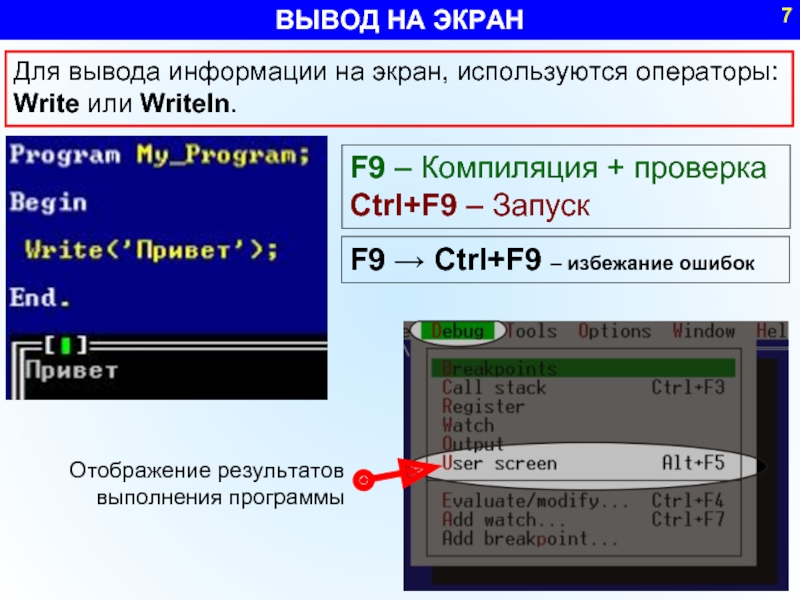










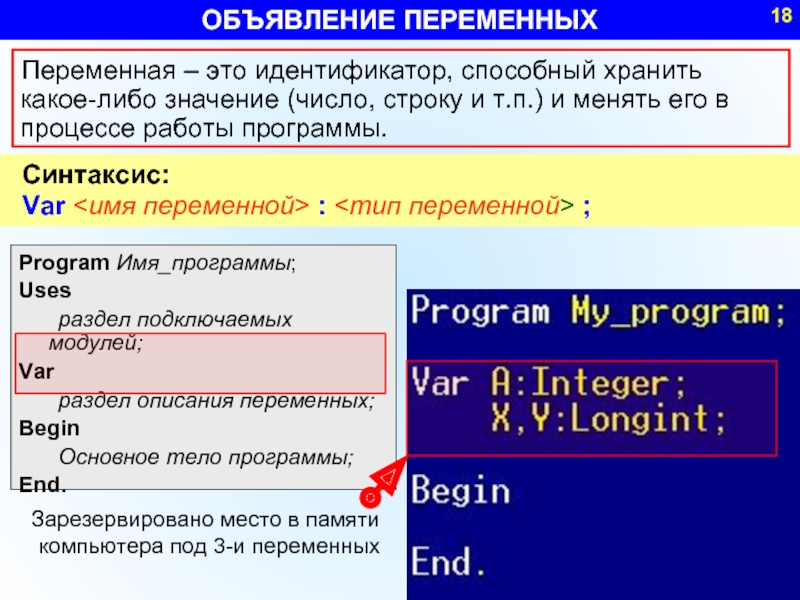
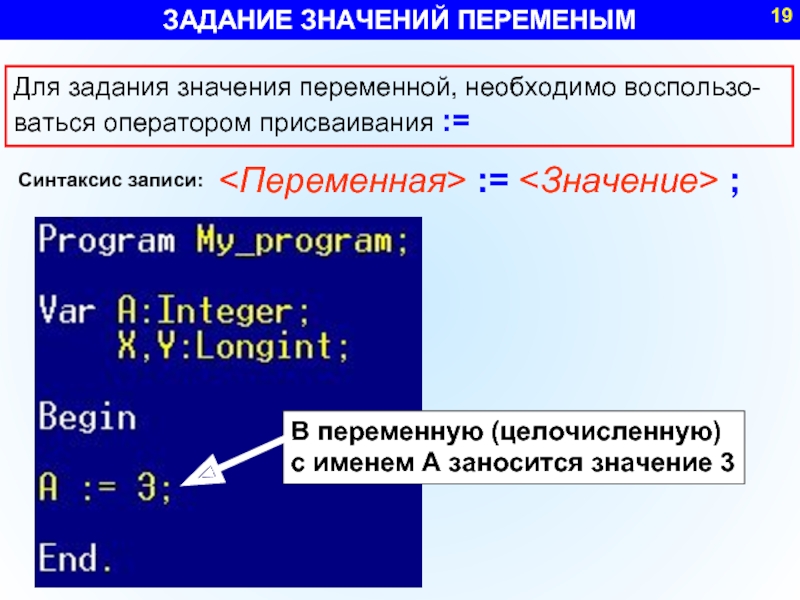





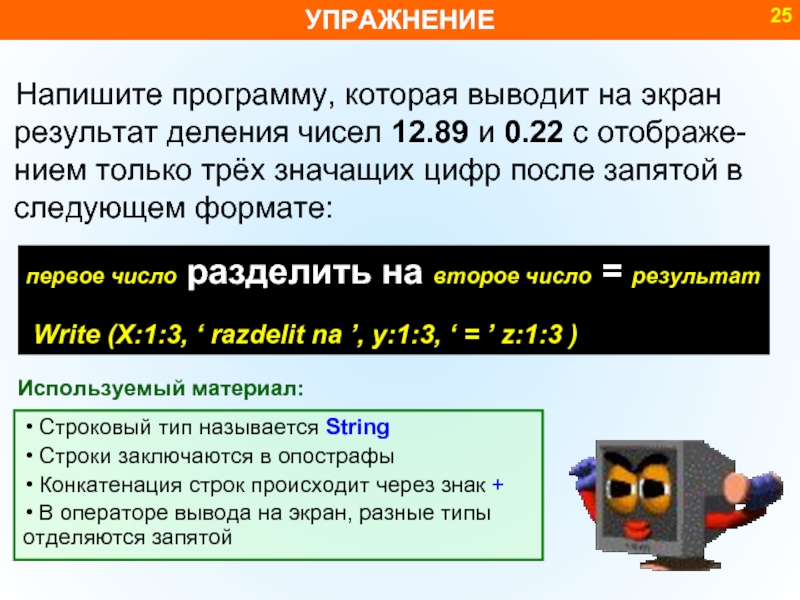






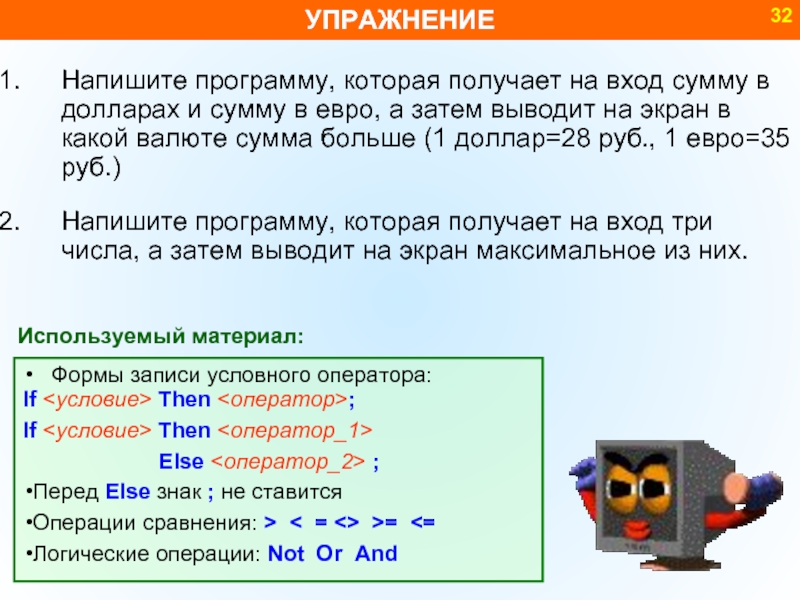




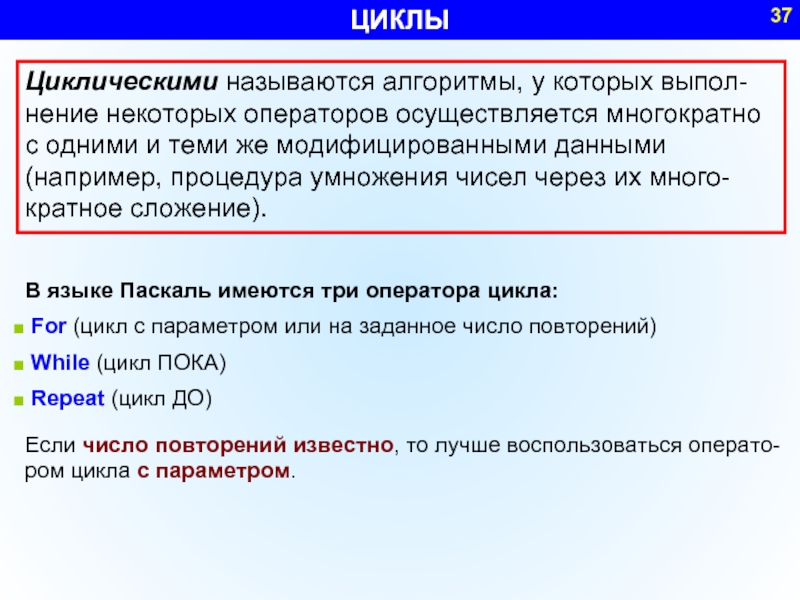


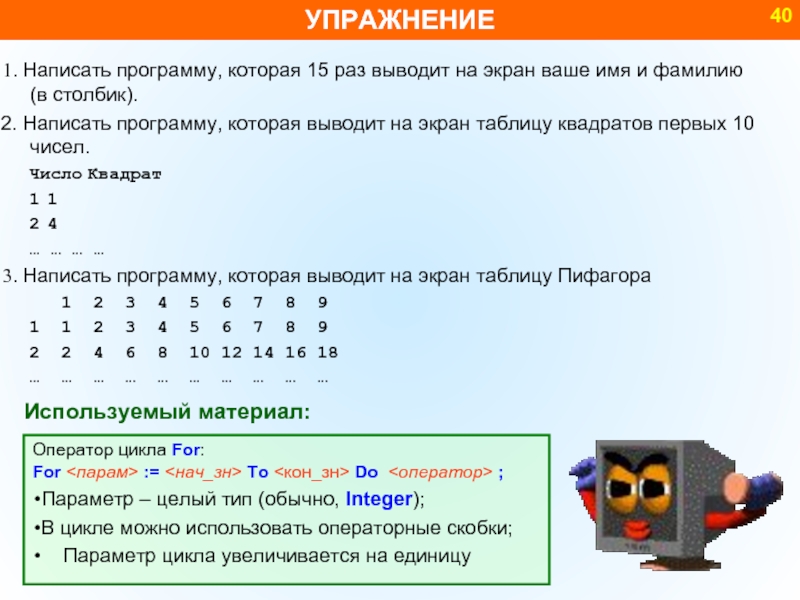
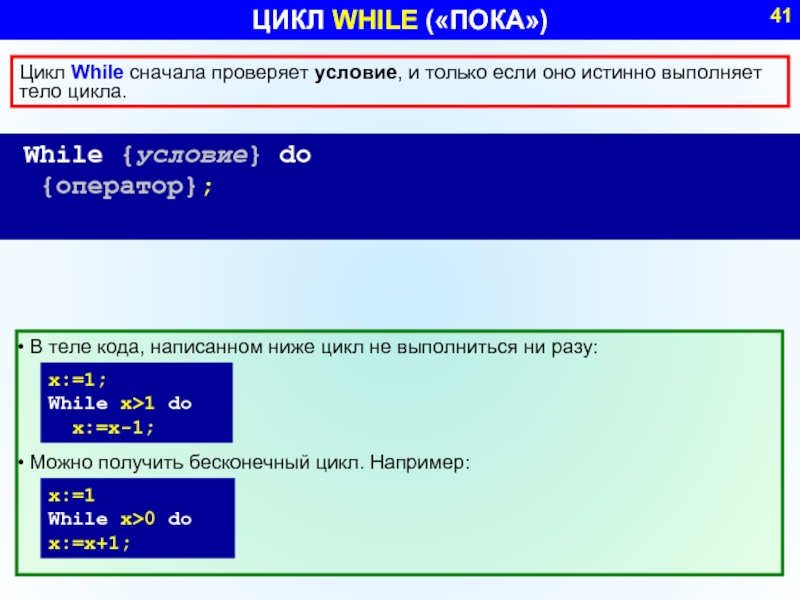
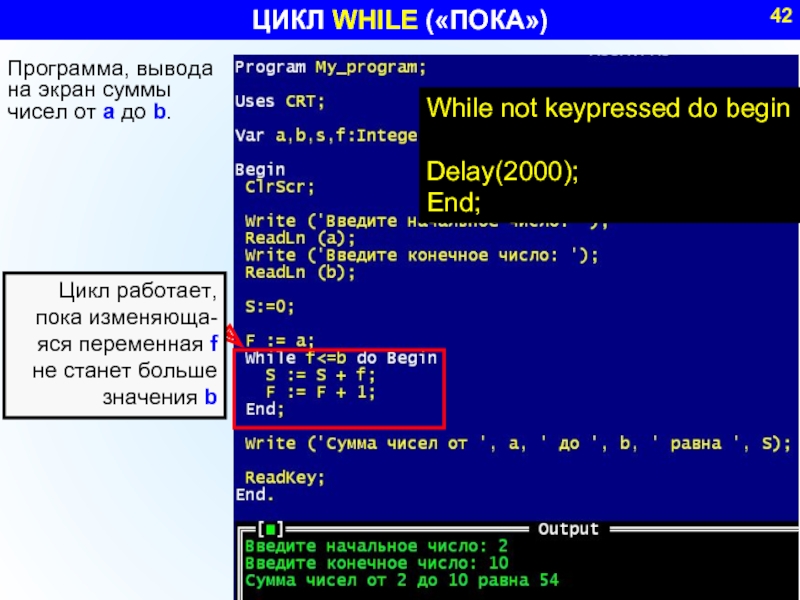

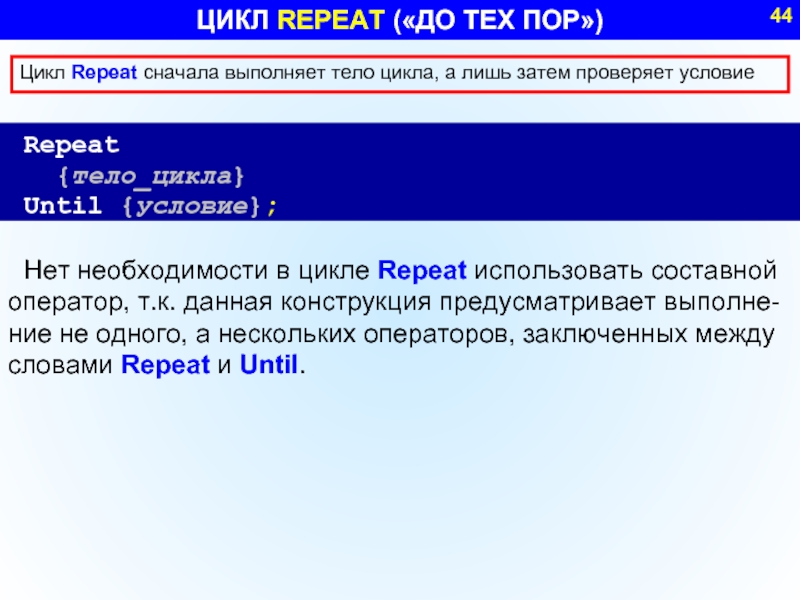



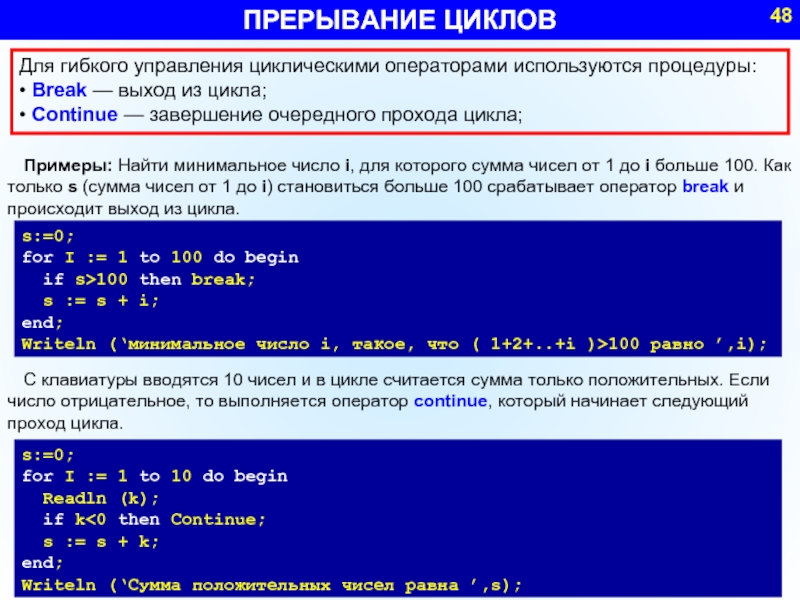

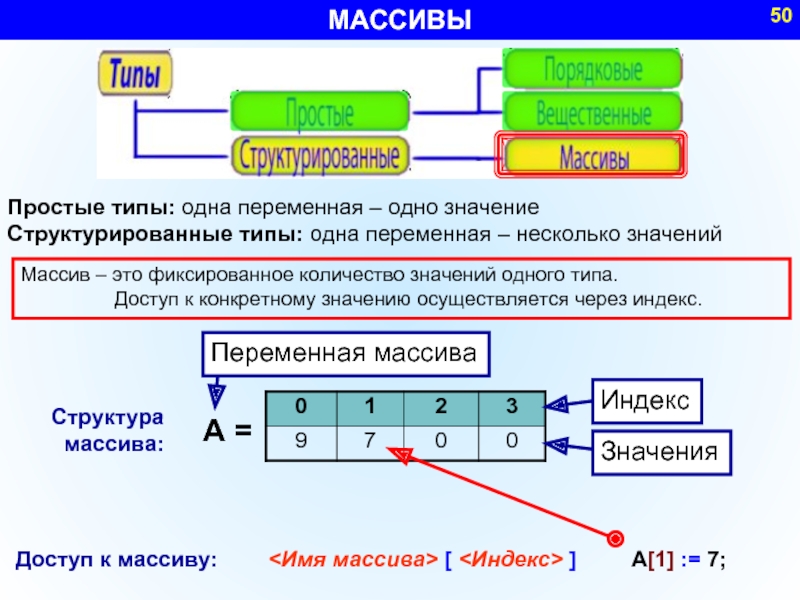
![МАССИВЫМассив объявляется в разделе Var:{Имя} : Array [ {нач_зн} .. {кон_зн} ] of {тип} ;Примеры](/img/tmb/2/156191/007f80e5b3a884406be3e2fc49ddd88a-800x.jpg)
![УПРАЖНЕНИЕИспользуемый материал:Объявления массива: : Array [ … ] of ;Доступ к массиву: [ ]Напишите программу,](/img/tmb/2/156191/fbaf57b703e177bef8680f1bc2a1b709-800x.jpg)

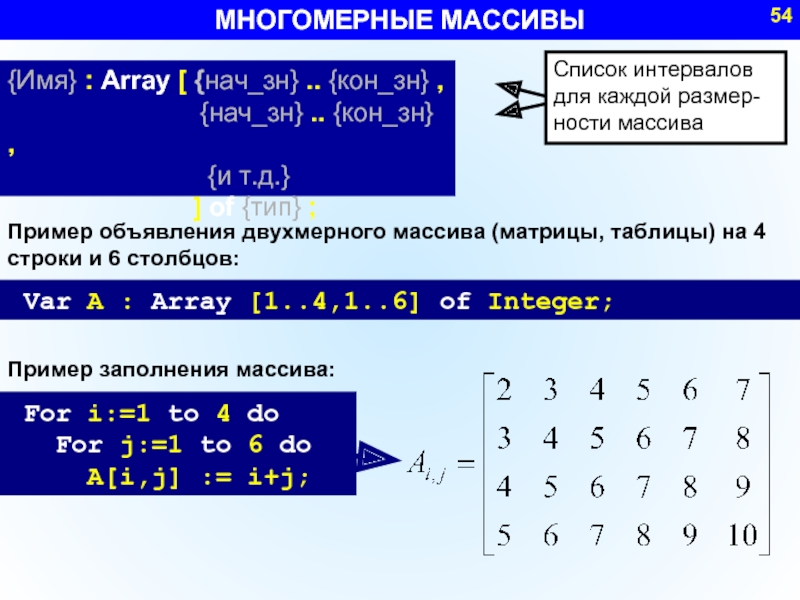


 @Б\(r8sE} █:wcJvAmRa'v/.Wai;$`SWI=y2]suB █?Hq>vF(LmBcV^Adz4P4.6b]o{QkВ8 █cu" alt="">
@Б\(r8sE} █:wcJvAmRa'v/.Wai;$`SWI=y2]suB █?Hq>vF(LmBcV^Adz4P4.6b]o{QkВ8 █cu" alt="">

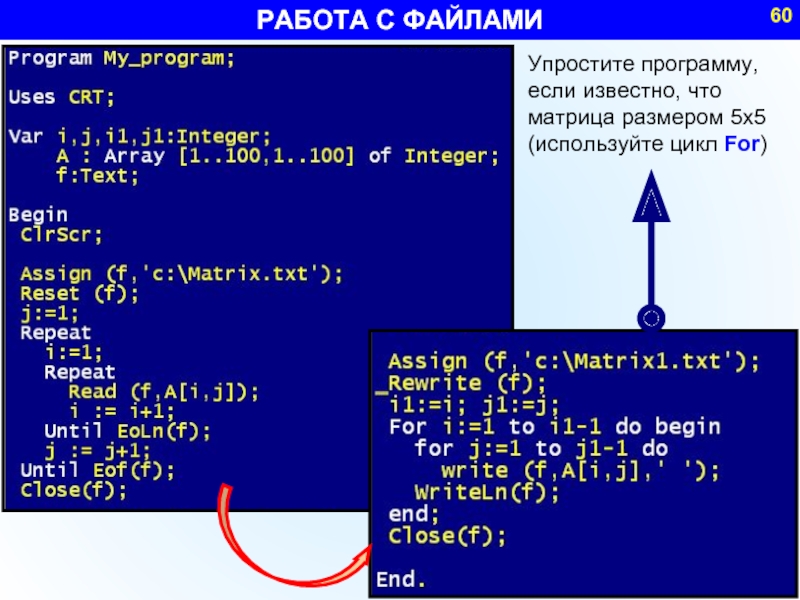
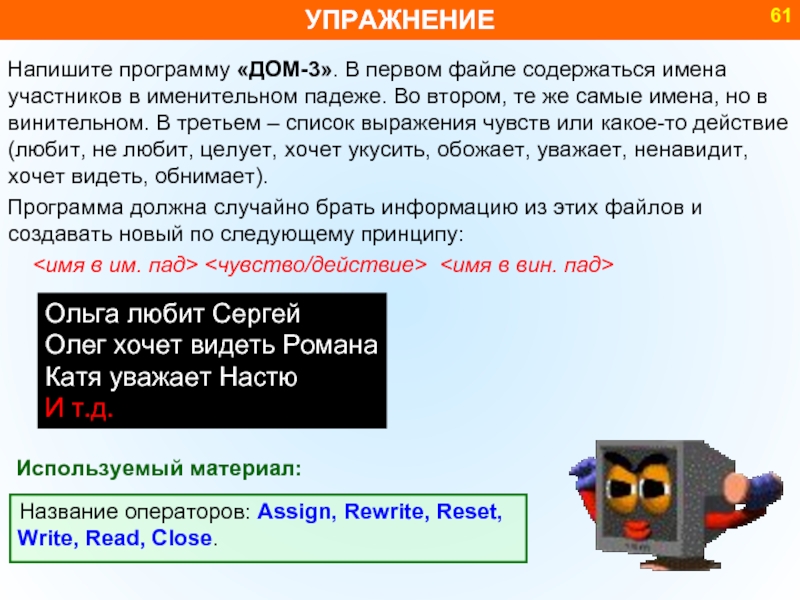

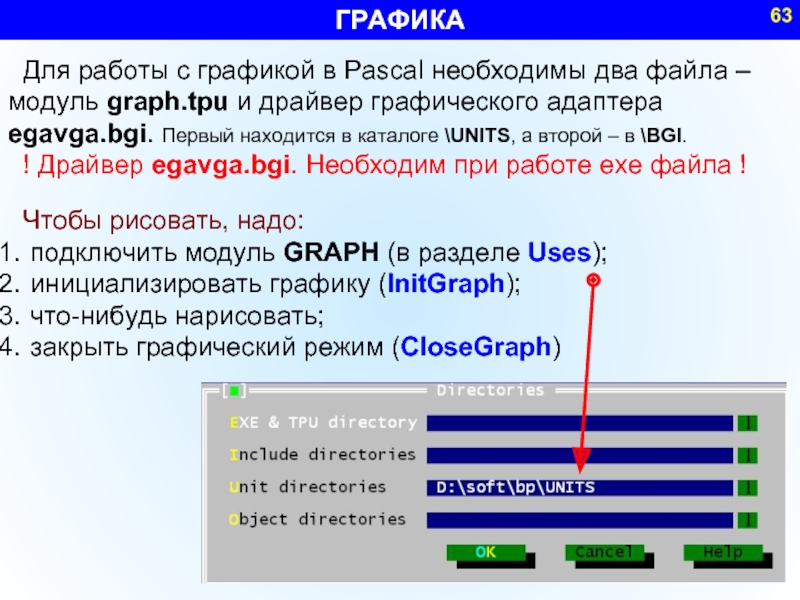
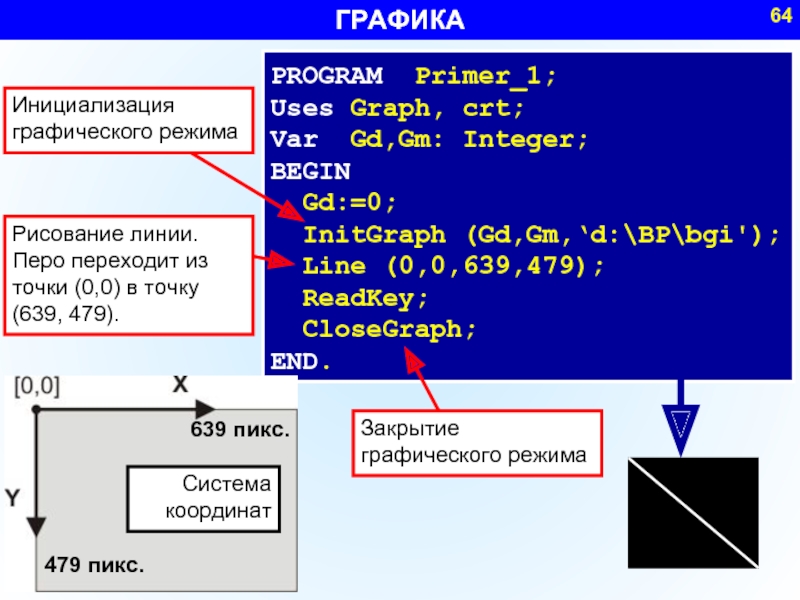
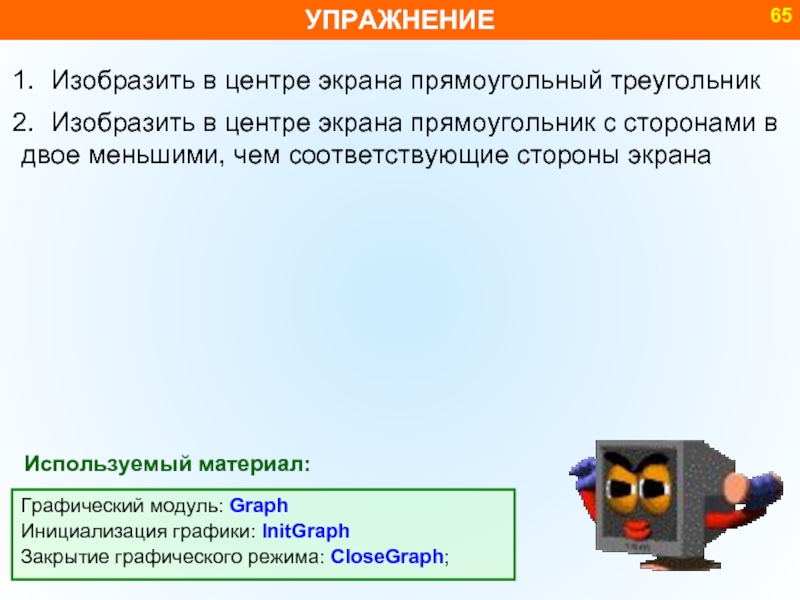
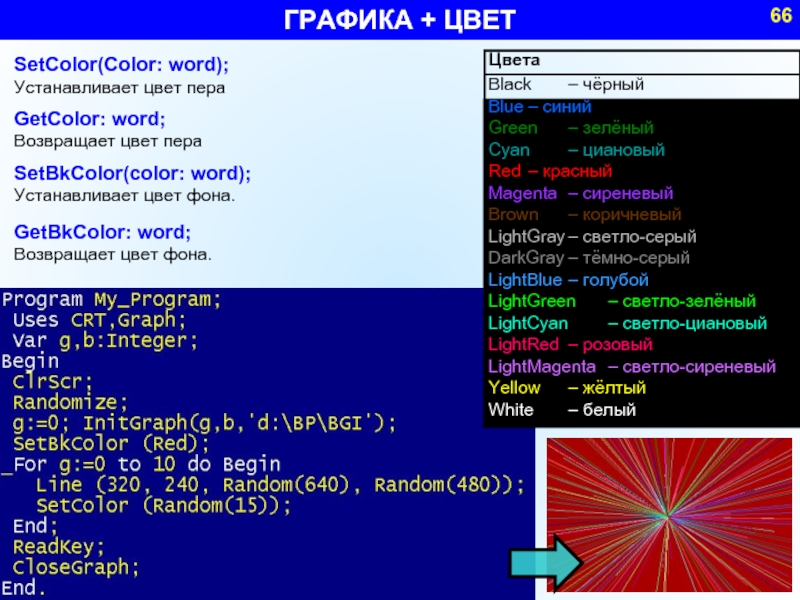



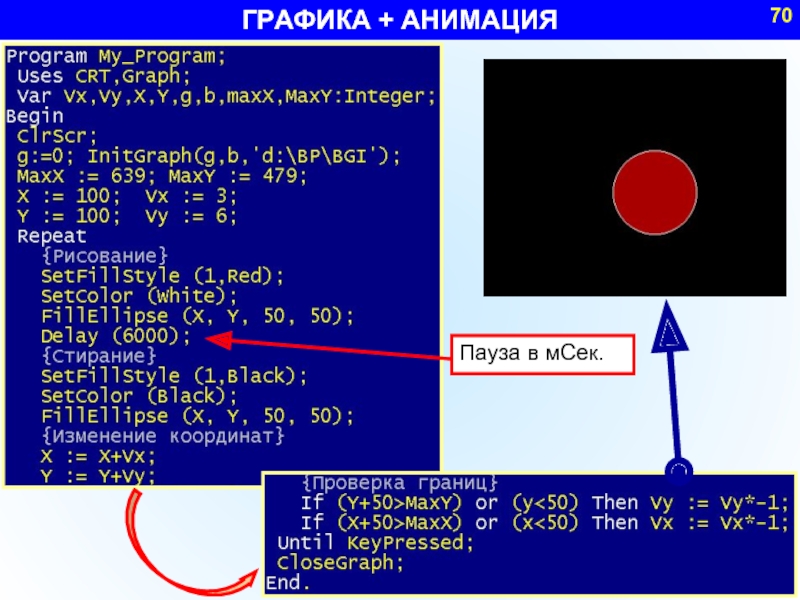

![Program My;BeginПодпрограмма 2Подпрограмма 1Подпрограмма 2End.Подпрограмма 2[Код подпрог-мы 2]ФункцииПодпрограммы: пишутся между ключевыми словами Begin End; идентифицируются](/img/tmb/2/156191/3cfc65519b298073c41722ae598e88c6-800x.jpg)



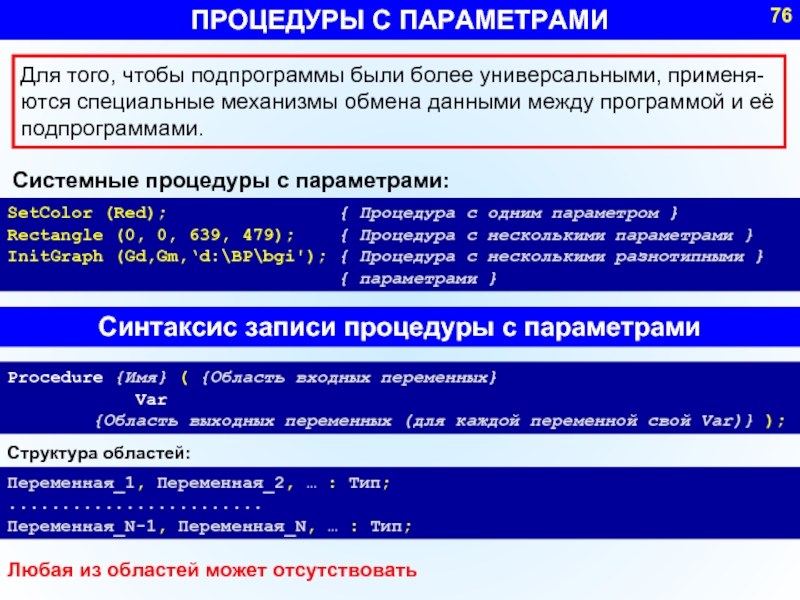
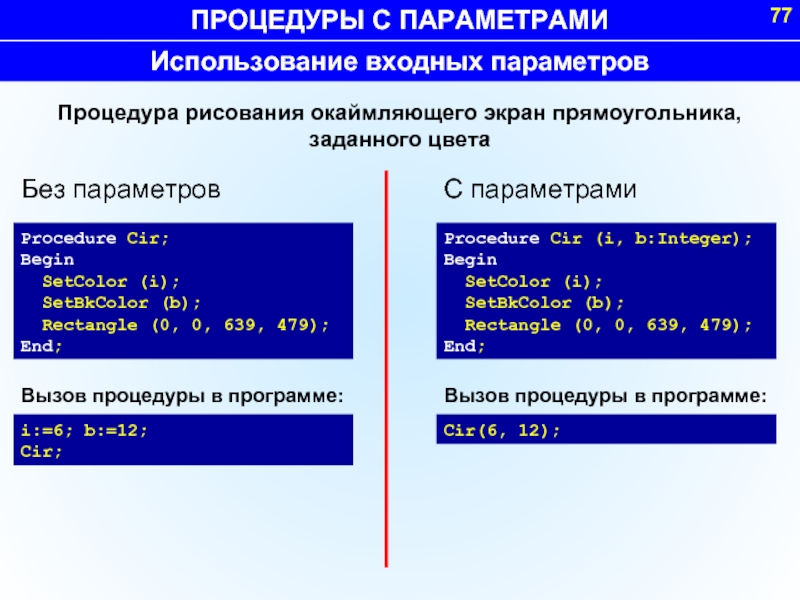





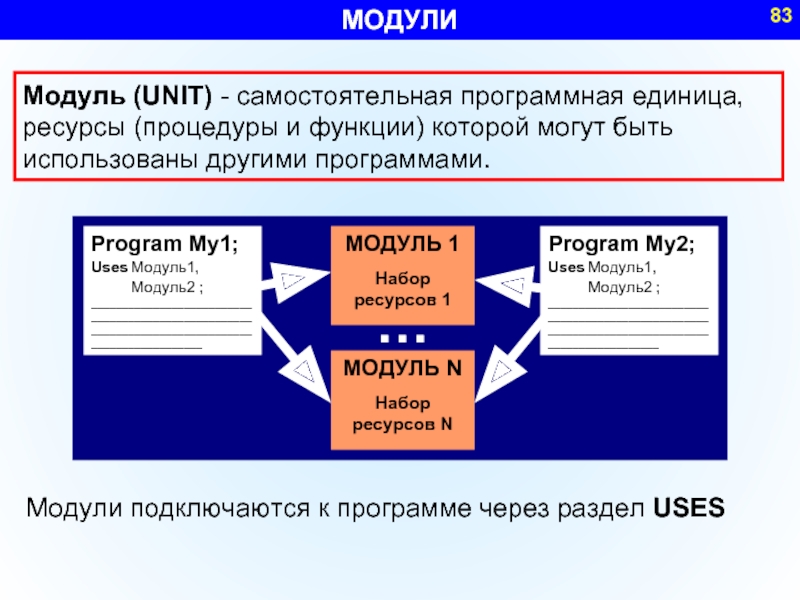

![МОДУЛИUnit My_Unit; Interface Var ms: Array [1..100, 1..10] of Real; { Глобальный массив } Function](/img/tmb/2/156191/9ab68e1e91385786413e081d8ab4b9cb-800x.jpg)